음악 파일 재생하기
멀티미디어를 위해 제공하는 미디어 API는 android.media 패키지에 들어 있다.
그 안의 클래스들 중에서 핵심이 되는 것은 MediaPlayer 클래스이다.
미디어 플레이어 클래스는 음악 파일과 같은 오디오의 재생은 물론 동영상 재생까지 담당한다.
출시되는 단말에 따라 지원하는 음성/영상 코덱이 다르므로 재생할 수 있는 파일의 종류가 다를 수 있다. 하지만 기본적으로 제공되는 코덱만으로도 오디오와 동영상 재생을 할 수 있다.
오디오 파일을 재생하려면 대상을 지정해야 하는데 이때 사용되는 데이터 소스 지정 방법은 크게 세가지로 나눌 수 있다.
| 구분 | 설명 |
|---|---|
| 인터넷에 있는 파일 위치 지정 | 미디어가 있는 위치를 URL로 지정한다. |
| 프로젝트 파일에 포함한 후 위치 지정 | 앱을 개발하여 배포하는 과정에서 프로젝트의 리소스 또는 애셋 폴더에 넣은 후 그 위치를 지정한다. |
| 단말 SD 카드에 넣은 후 위치 지정 | 단말에 넣어 둔 SD 카드에 파일을 넣은 후 그 위치를 지정한다. |
미디어플레이어로 음악 파일을 재생하는 과정은 다음 그림처럼 세 단계로 나눌 수 있다.
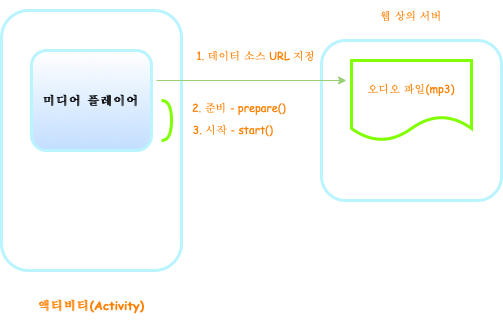
1.setDataSource 메서드로 URL을 지정한다.
- prepare 메서드를 호출하여 재생을 준비한다.
- start 메서드를 호출하여 음악 파일을 재생한다.
예제
1
2
3
4
5
6
7
8
9
10
11
12
13
14
15
16
17
18
19
20
21
22
23
24
25
26
27
28
29
30
31
32
33
34
35
36
37
38
39
40
41
42
43
44
45
46
47
48
49
50
51
52
53
54
55
56
57
58
59
60
61
62
63
64
65
66
67
68
69
70
71
72
73
74
75
76
77
78
79
80
81
82
83
84
85
86
87
public class MainActivity extends AppCompatActivity {
public static final String AUDIO_URL = "https://sites.google.com/site/ubiaccessmobile/sample_audio.mp3";;
MediaPlayer mediaPlayer;
int position = 0;
@Override
protected void onCreate(Bundle savedInstanceState) {
super.onCreate(savedInstanceState);
setContentView(R.layout.activity_main);
Button button = findViewById(R.id.button);
button.setOnClickListener(new View.OnClickListener(){
@Override
public void onClick(View v){
playAudio(AUDIO_URL);
Toast.makeText(getApplicationContext(), "음악 파일 재생 시작됨.",Toast.LENGTH_LONG).show();
}
});
Button button2 = findViewById(R.id.button2);
button2.setOnClickListener(new View.OnClickListener() {
@Override
public void onClick(View view){
if(mediaPlayer != null){
mediaPlayer.stop();
Toast.makeText(getApplicationContext(), "음악 파일 재생 중지됨.", Toast.LENGTH_LONG).show();
}
}
});
Button button3 = findViewById(R.id.button3);
button3.setOnClickListener(new View.OnClickListener(){
@Override
public void onClick(View view){
if(mediaPlayer != null){
position = mediaPlayer.getCurrentPosition();
mediaPlayer.pause();
Toast.makeText(getApplicationContext(), "음악 파일 재생 일시 정지됨.", Toast.LENGTH_LONG).show();
}
}
});
Button button4 = findViewById(R.id.button4);
button4.setOnClickListener(new View.OnClickListener(){
@Override
public void onClick(View view){
if(mediaPlayer != null && !mediaPlayer.isPlaying()){
mediaPlayer.start();
mediaPlayer.seekTo(position);
Toast.makeText(getApplicationContext(),"음악 파일 재생 재시작됨.", Toast.LENGTH_LONG).show();
}
}
});
}
private void playAudio(String url){
killMediaPlayer();
try{
/* MediaPlayer 객체 만들어 시작하기 */
mediaPlayer = new MediaPlayer();
mediaPlayer.setDataSource(url);
mediaPlayer.prepare();
mediaPlayer.start();
}catch(Exception e){
e.printStackTrace();
}
}
protected void onDestroy(){
super.onDestroy();
killMediaPlayer();
}
private void killMediaPlayer(){
if (mediaPlayer != null){
try{
/* MediaPlayer 객체의 리소스 해체하기 */
mediaPlayer.release();
}catch(Exception e){
e.printStackTrace();
}
}
}
}
MediaPlayer 객체를 이용해 음악을 재생하는 playAudio 메서드의 구조를 보면 killMediaPlayer 메서드를 호출한 후 차례로 setDataSource, prepare, start 메서드를 호출하고 있다.
killMediaPlayer 메서드는 미디어플레이어 객체가 이미 리소스를 사용하고 있을 경우에 release 메서드를 호출하여 리소스 해체하는 역할을 한다.
이렇게 하는 이유는 미디어 플레이어를 앱 내에서 재사용하려면 기존에 사용하던 리소스를 먼저 해제 해주어야 한다.
재생을 중지하고 다시 시작하기 위해서는 중지한 지점의 위치를 알아야 하므로 일시정지 버튼을 눌렀을 때는 getCurrentPosition 메서드를 이용해 현 지점의 위치를 알아오고 재시작 버튼을 눌렀을 때는 seekTo 메서드로 중지 했을 때의 지점에서부터 재생하도록 만든다.
위의 예제는 인터넷의 다른 서버에 미리 올려둔 음악 파일을 사용하고 있다.
인터넷을 사용하기 때문에 INTERNET 권한이 필요하다.
따라서 AndroidManifest.xml` 파일을 열고 다음과 같이 INTERNET 권한을 추가한다.
그리고 <application> 태그에 속성을 하나 더 추가한다.
AndroidManifest.xml
1
2
3
4
<uses-permission android:name="android.permission.INTERNET"/>
<application
android:usesCleartextTraffic="true"
결과
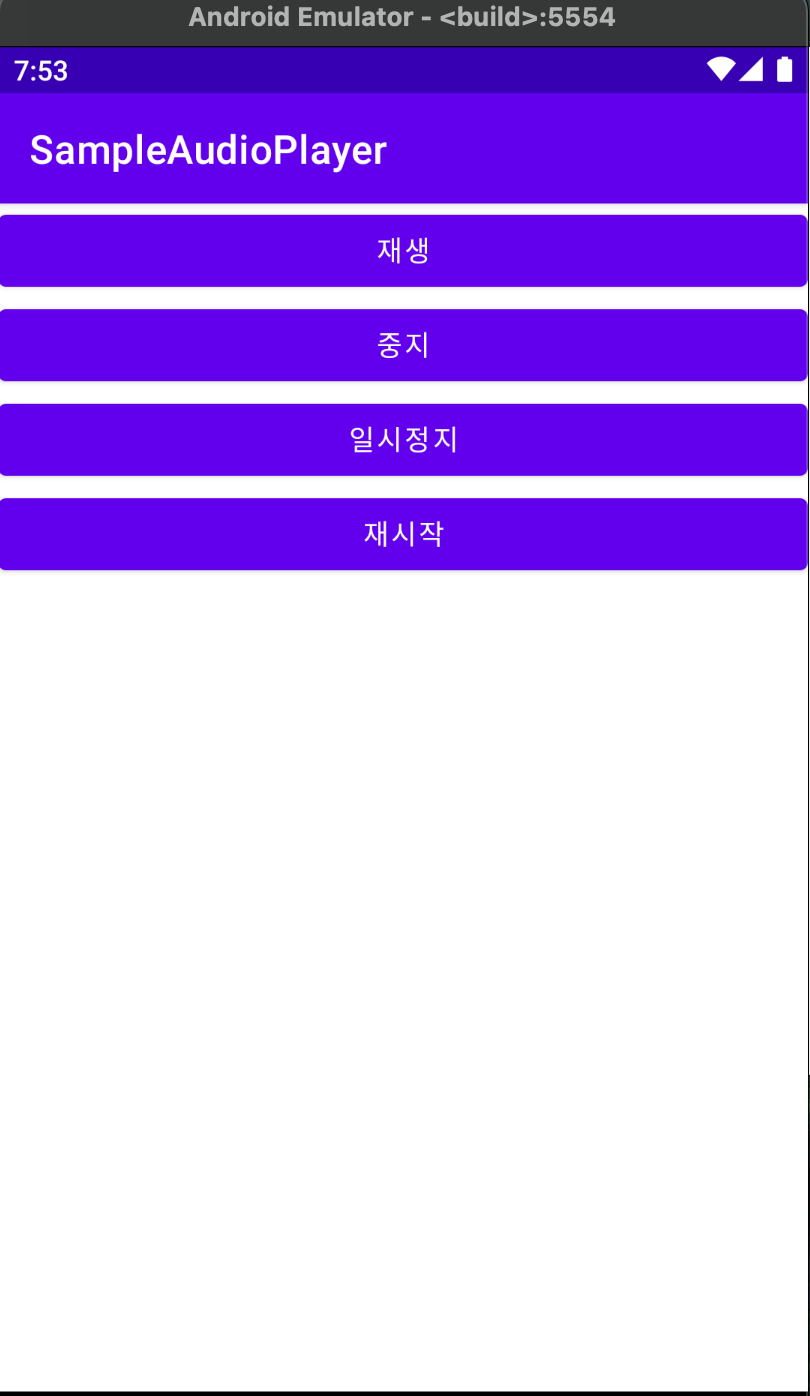
미디어 플레이어의 stop 메서드로 재생을 중지했을 때 또 다른 작업을 수행하고 싶다면 MediaPlayer.OnCompletionListener 를 구현한 후 미디어 플레이어 객체에 등록하면 된다.
재생이 중지되었을 때 호출되는 메서드는 다음과 같다.
API
1
public abstarct void onCompletoin (MediaPlayer mp)
